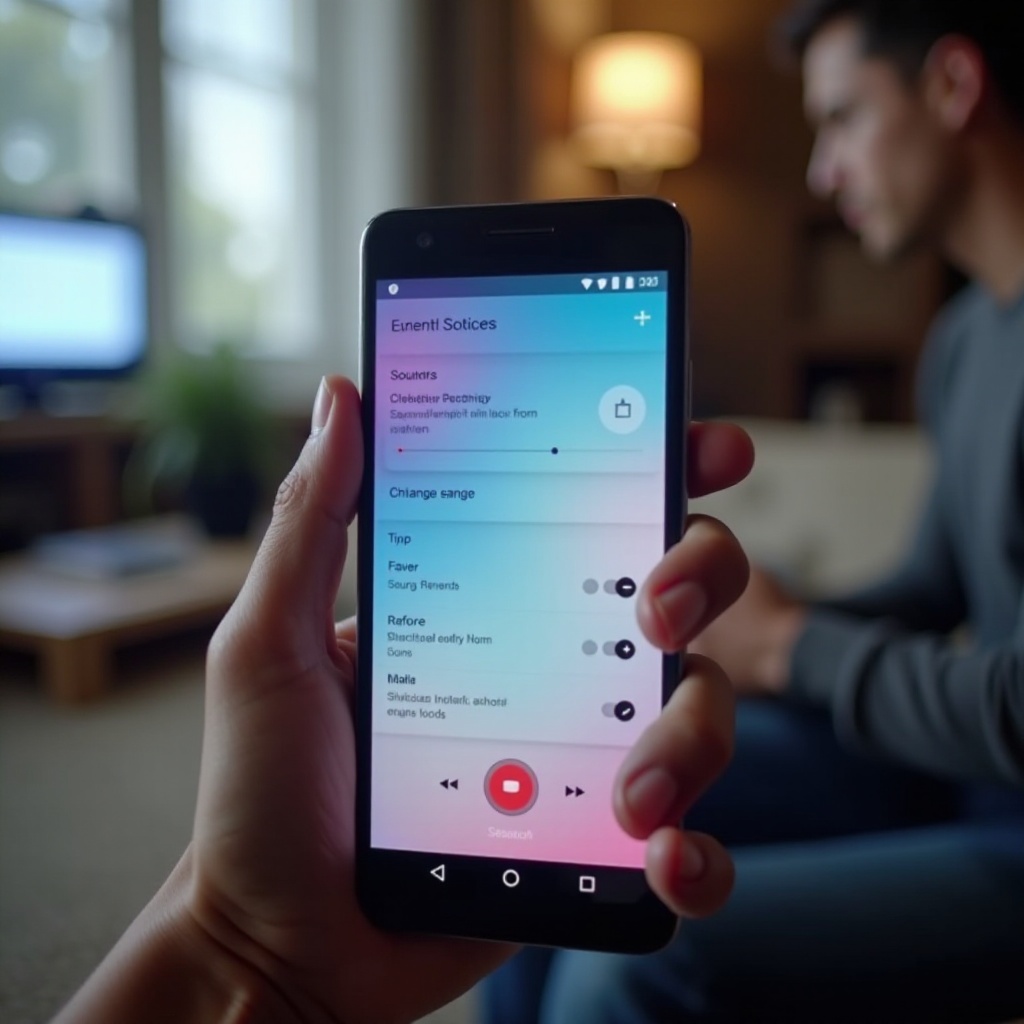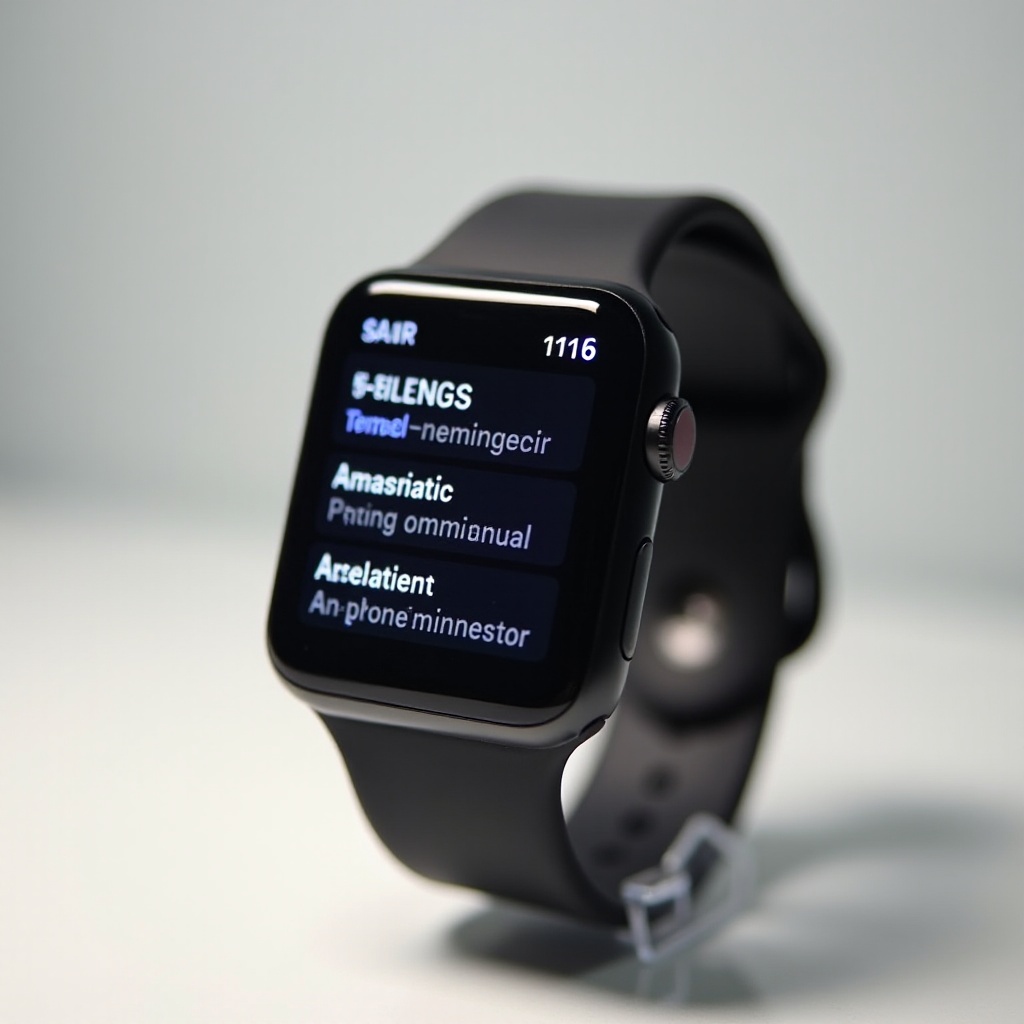Wprowadzenie
Może być niezwykle frustrujące, gdy jesteś gotowy do wykonania zadania lub zagrania w grę, a mysz nagle przestaje działać. Chociaż jest podłączona, nie reaguje, pozostawiając cię w zamyśleniu, co może być problemem. Ten powszechny problem nęka wielu użytkowników komputerów, niezależnie czy używają myszy przewodowych, czy bezprzewodowych. W tym kompleksowym przewodniku przeprowadzimy cię przez serię kroków rozwiązywania problemów, zaprojektowanych tak, aby pomóc ci zidentyfikować i naprawić problem. Od rutynowych kontroli po bardziej zaawansowane rozwiązania, omówimy wszystko, co musisz wiedzieć, aby przywrócić swoją mysz do działania.

Typowe przyczyny nieprawidłowego działania myszy
Identyfikacja przyczyny nieprawidłowego działania myszy to pierwszy krok do skutecznego rozwiązania problemu. Niektóre typowe przyczyny to:
-
Uszkodzony port USB: Często port USB może być uszkodzony lub zatkany, co zakłóca łączność.
-
Uszkodzony kabel lub złącze: Uszkodzone kable lub złącza mogą utrudniać komunikację między myszą a komputerem.
-
Problemy z sterownikami: Zestarzałe lub uszkodzone sterowniki mogą uniemożliwić prawidłowe działanie myszy.
-
Problemy z baterią (mysz bezprzewodowa): Niskie lub wyczerpane baterie mogą prowadzić do problemów z łącznością.
-
Konflikty oprogramowania: Konflikty oprogramowania wynikające z programów firm trzecich mogą zakłócać funkcjonowanie myszy.
Zrozumienie tych potencjalnych problemów przygotowuje nas do rozwiązywania problemów. Zaczynajmy od kilku podstawowych kroków, aby skutecznie je rozwiązać.
Początkowe kroki rozwiązywania problemów
Zaczynanie od prostych rozwiązań często pozwala szybko rozwiązać drobne problemy z myszą:
-
Zrestartuj komputer: Restart systemu czasami może usunąć drobne błędy oprogramowania, które wpływają na mysz.
-
Sprawdź połączenia: Dokładnie sprawdź, czy mysz jest prawidłowo podłączona do portu USB i czy kabel nie jest uszkodzony.
-
Zmień porty: Podłącz mysz do innego portu USB, aby wyeliminować problemy specyficzne dla portu.
-
Wymień baterie: Jeśli korzystasz z myszy bezprzewodowej, upewnij się, że baterie są świeże i prawidłowo zamontowane.
Te podstawowe kroki często rozwiązują drobne problemy. Jeśli problem utrzymuje się, konieczne może być bardziej intensywne rozwiązywanie problemów. Następnie przejdziemy do oceny sprzętu.
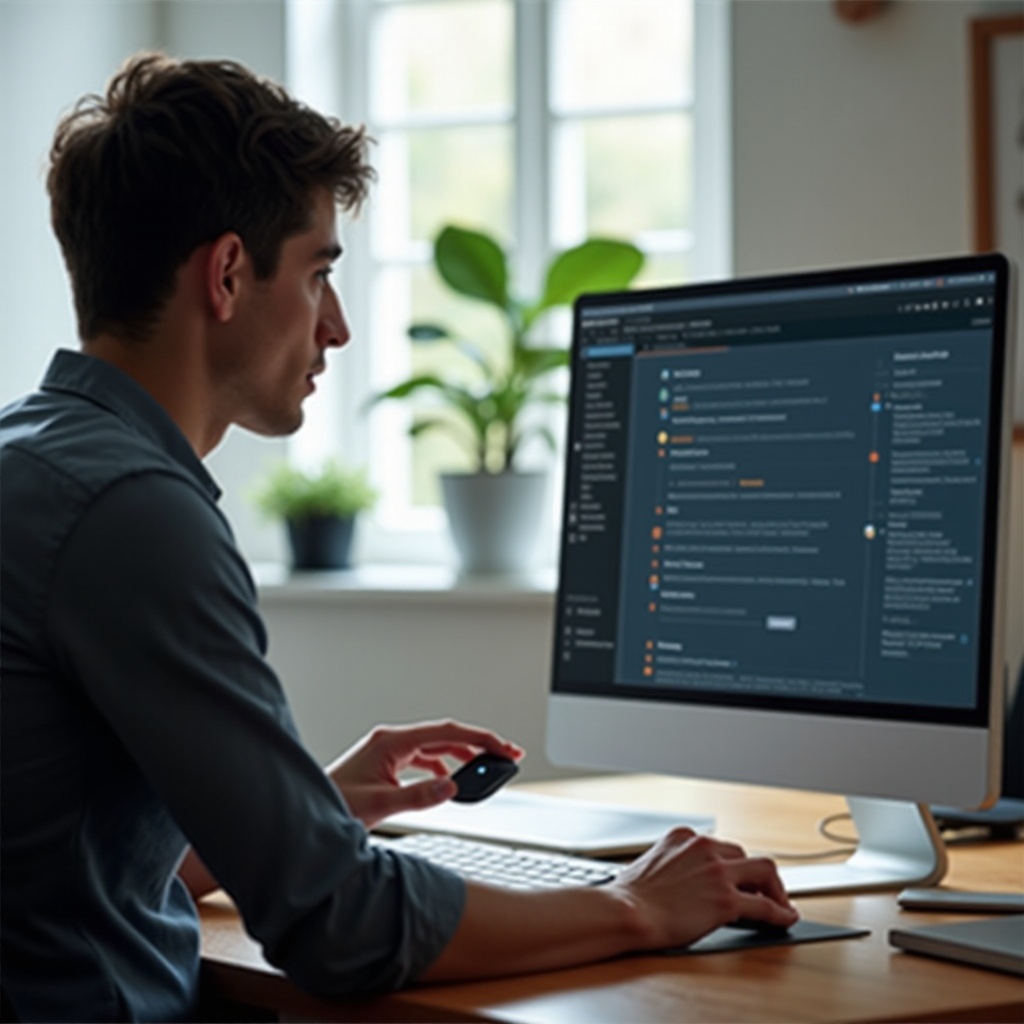
Kontrola sprzętu
Dogłębne badanie sprzętu często ujawnia problemy pominięte przez diagnostykę oprogramowania.
Kontrola portów USB i kabli
Sprawdź porty USB i kabel myszy pod kątem widocznych uszkodzeń lub zatorów:
- Wyczyść porty: Kurz i brud mogą gromadzić się w portach USB. Użyj sprężonego powietrza, aby usunąć wszelkie zanieczyszczenia.
- Zbadaj kabel: Sprawdź, czy nie ma widocznych uszkodzeń takich jak przecięcia, zagięcia lub zużycie, które mogłyby zakłócać przepływ zasilania lub danych.
Testowanie myszy na innym urządzeniu
Testowanie myszy na innym systemie może ujawnić, czy problem leży w twoim urządzeniu czy w myszy:
- Zmień urządzenia: Spróbuj podłączyć mysz do innego komputera. Jeśli działa, problem może być z twoim urządzeniem.
- Spróbuj innej myszy: Przeciwnie, przetestuj inną mysz z tymi samymi portami, aby potwierdzić ich poprawne działanie.
Jeśli te kroki wskazują, że twój sprzęt jest nienaruszony, czas spojrzeć na możliwe problemy z oprogramowaniem.
Rozwiązania programowe
Jeśli problem nie leży w sprzęcie, rozwiązania po stronie oprogramowania mogą rozwiązać problemy z myszą.
Aktualizacja sterowników myszy
Upewnienie się, że sterowniki są aktualne, może rozwiązać wiele problemów:
- Przejdź do Menedżera urządzeń: Dostępny z Panelu sterowania lub ustawień systemu Windows.
- Zlokalizuj opcje myszy: Przejdź do sekcji ‘Myszy i inne urządzenia wskazujące’.
- Zaktualizuj sterownik: Kliknij prawym przyciskiem myszy i wybierz ‘Aktualizuj sterownik’, postępując zgodnie z instrukcjami do automatycznej aktualizacji.
Dostosowanie ustawień systemu
Czasami drobne zmiany w ustawieniach systemu mogą mieć znaczenie:
- Sprawdź ustawienia myszy: Zajrzyj do sekcji Urządzenia w ustawieniach systemu Windows.
- Dostosuj opcje wskaźnika: Upewnij się, że prędkość i czułość myszy są odpowiednio skonfigurowane.
Jeśli te rozwiązania nie usuwają problemu, mogą być wymagane bardziej zaawansowane techniki rozwiązywania problemów.

Zaawansowane techniki rozwiązywania problemów
Przy uporczywych problemach nadszedł czas na zastosowanie zaawansowanych metod w celu znalezienia rozwiązania.
Użycie Menedżera urządzeń do rozwiązania konfliktów
Menedżer urządzeń może pomóc w rozwiązaniu niezgodności:
- Uruchom Menedżera urządzeń: Dostępny przez Panel sterowania.
- Szukaj błędów: Zidentyfikuj sterowniki oznaczone wykrzyknikami, które wskazują na problemy.
- Rozwiąż konflikty: Wyłącz wszelkie konfliktowe urządzenia lub zaktualizuj problematyczne sterowniki.
Przeprowadzanie diagnostyki systemowej
Korzystanie z diagnostyki systemowej może dostarczyć dalszych wskazówek:
- Uruchom wbudowane narzędzia diagnostyczne: Skorzystaj z diagnostyki systemu Windows, takiej jak ‘Rozwiązywanie problemów ze sprzętem’, aby naprawić podstawowe problemy.
- Narzędzia zewnętrznych producentów: Aplikacje takie jak CCleaner mogą również pomóc w diagnozowaniu i rozwiązywaniu problemów systemowych wpływających na mysz.
Te zaawansowane metody mogą być kluczowe w rozwiązaniu problemów, które pozostają po wstępnych kontrolach.
Wnioski
Nie działająca mysz mimo podłączenia może spowolnić twoją produktywność. Poprzez systematyczne badanie zarówno elementów sprzętowych, jak i programowych, ten przewodnik dostarczył solidnych podstaw do walki z tym problemem. Rozpocznij od podstawowych kontroli i przechodź do bardziej kompletnych działań diagnostycznych według potrzeby. Dzięki tym strategiom powinieneś szybko wrócić do swoich codziennych cyfrowych aktywności.
Często Zadawane Pytania
Dlaczego mój mysz USB nie jest rozpoznawana?
Może to być spowodowane uszkodzonym portem USB, przestarzałymi sterownikami lub uszkodzeniem fizycznym myszy lub kabla. Spróbuj użyć innego portu lub urządzenia i zaktualizuj swoje sterowniki.
Jak mogę naprawić mysz, która przestaje działać sporadycznie?
Sprawdź luźne połączenia, wymień baterie, jeśli używasz bezprzewodowej myszy, i zaktualizuj sterowniki. Testowanie na innym urządzeniu może również pomóc zidentyfikować problem.
Co zrobić, jeśli aktualizacja sterowników nie rozwiązuje problemu?
Rozważ sprawdzenie konfliktujących urządzeń w Menedżerze urządzeń. Uruchom diagnostykę systemową lub skonsultuj się z pomocą techniczną w celu uzyskania dalszej pomocy.